Stáhněte si tuto aplikaci, pokud máte na svém Macu nainstalovaných více prohlížečů.
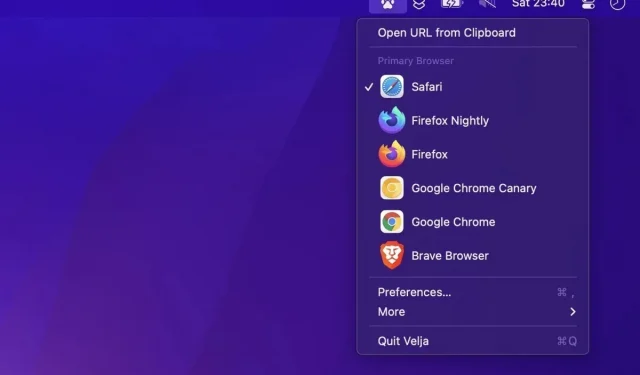
Velja je naprosto perfektní nástroj pro ty, kteří mají na svém Macu nainstalovaných více prohlížečů a tráví čas kopírováním a vkládáním odkazů do jednoho nebo druhého.
Mít na Macu více prohlížečů je velmi běžné, což vám umožňuje využívat výhod každého z nich, zejména v kontextu práce. Bohužel operační systém podporuje pouze jeden výchozí prohlížeč, což znamená, že každý odkaz, na který kliknete, se otevře v tomto prohlížeči a ne ve druhém. Není to smrtelné. Možná používáte Chrome k volání Google Meet a pouze pro ně. Poté zjistíte, že odkaz pokaždé zkopírujete, abyste jej otevřeli v prohlížeči Chrome. Pak byste měli vyzkoušet Velja , nástroj, který vám umožní ovládat, které odkazy se otevírají v kterém prohlížeči.
Jak Velja usnadňuje používání více prohlížečů na Macu
Velja není jednoduchý nástroj. Technicky vzato je to váš nový prohlížeč. Aplikace nemá rozhraní prohlížeče ani schopnost procházet web, ale předstírá, že je vaším výchozím webovým prohlížečem macOS, což vám umožňuje vybrat si, který jiný prohlížeč se otevře, když kliknete na odkaz.
Když nainstalujete Velja, musíte jí dát přístup ke složce Aplikace. Nepropadejte panice, pokud nevíte, kde to je, aplikace umožňuje snadné nastavení krok za krokem. Jen vás varuje, abyste tuto složku později neměnili, aby se vše nerozbilo.
Po nastavení a spuštění programu Velja možná neuvidíte rozdíl. Každý odkaz, na který kliknete, se otevře ve vašem výchozím prohlížeči. Pokud je to Safari, odkazy se otevřou v Safari. Pokud je to Chrome, v Chrome.
Pokud však před kliknutím na odkaz podržíte klávesu Fn na klávesnici, zobrazí se nové okno se všemi prohlížeči, které jste nainstalovali. Vyberte ten, který chcete, nebo zadejte odpovídající číslo a máte hotovo.
Mnoho nastavení je také možné. Ponořte se do nastavení Velja, najdete možnosti pro výběr výchozího prohlížeče, Fn pro otevření konkrétního prohlížeče místo popisku, výběr prohlížečů, které se mají zobrazit v popisku a v jakém pořadí, změnu ikony na liště nabídek a dokonce spuštění Velja . při startování auta.
Vytváření vlastních pravidel
Toto nastavení se stává opravdu užitečným na kartě Pravidla. Zde můžete vytvářet vlastní situace pro konkrétní aplikace a odkazy. Můžete například, stejně jako já, otevřít všechny odkazy Slack v mém profilu Chrome. Před Veljou, když jsem kliknul na odkaz Slack, otevřel se v Chrome s mým osobním účtem a neměl jsem přístup k obsahu.
Chcete-li toto pravidlo implementovat, přejděte na „Profily prohlížečů“ na kartě „Prohlížeče“ a vyberte „Přístup povolen“, abyste povolili přístup ke složce „Složka aplikací“. Nyní přejděte na „Pravidla“, vytvořte nové pravidlo, pojmenujte jej (např. „Slack work“), poté vyberte profil prohlížeče, se kterým chcete otevírat odkazy; klikněte na + vedle Zdrojové aplikace a vyberte Slack. Poté klikněte na Uložit. Přejděte na Slack, klikněte na odkaz a postupujte podle pokynů na obrazovce. Budete muset zkopírovat otevřený soubor „open.sh“ a vložit jej do jiné otevřené složky. Ale žádné kopírování a vkládání.
Nyní se všechny odkazy Slack otevřou ve vašem profilu Chrome, ostatní ve výchozím prohlížeči, prostě génius.
Velja může být velmi jednoduchá nebo velmi složitá, ale pokud na svém Macu používáte více než jeden prohlížeč, je to aplikace pro vás .



Napsat komentář